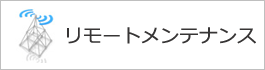N-POS 更新履歴
v3.04 精算画面 売上訂正画面変更
2021-05-17
主な変更箇所は以下の2点となります。
レジ操作 精算画面のレイアウト及び操作方法の変更

1. 商品一覧
- 前画面で入力した商品の一覧を表示
- 商品情報は編集不可。必要な場合は「戻る」ボタンを押して編集
- 個別会計(旧・分割機能)の際にも利用。 ※操作方法は後述
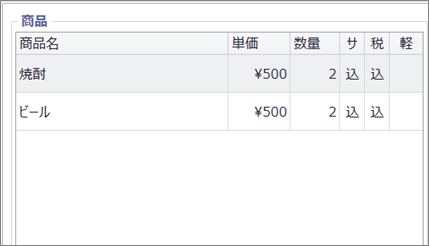
2. 入金操作
- 金種を画面左側のセルから選択し、金額を画面右側のテンキーで入力

- 金額の修正は、画面右側のリストで対象金種を押し、テンキーで修正
- ゴミ箱のアイコンを押すと入力が削除

- OKボタンを押すと精算画面に戻る。
- 編集したい場合は、入金リストを押すと編集画面が表示
- ゴミ箱のアイコンを押すと入力が削除
- さらに入金を追加する場合は、「追加」ボタンを押す。

3. 値引き操作
- 画面上部のセルで値引き内容を選択し、画面下部に選択中の値引きが表示
- ゴミ箱のアイコンを押すと入力が削除

- OKボタンを押すと精算画面に戻る。
- 編集したい場合は、入金リストを押すと編集画面が表示
- ゴミ箱のアイコンを押すと入力が削除
- さらに入金を追加する場合は、「追加」ボタンを押す。

4. 個別会計(旧・分割機能)操作
- 「個別会計」ボタンを押すと個別会計モードになる。

- 商品名を押して個別精算の対象となる商品を選択
- 数量が2以上の場合、数量の表示エリアを押すと数量の分割が可能
※数量1の商品が複数作成

当日売上管理 売上訂正画面のレイアウト及び操作方法の変更
- 売上訂正の画面も、レジ画面に合わせてレイアウト及び操作方法を変更

売上訂正画面

商品訂正
○売上訂正画面
- 数量を変更したい場合:対象商品のエリアを押すと編集画面が表示
※編集画面は既存のもの - 商品を削除したい場合:ごみ箱のアイコン
- 商品を追加したい場合:「追加」ボタン

○「追加」→ 商品操作画面
- 商品追加画面:レジ操作と同様に商品セルの選択かバーコード入力で追加が可能
- 数量を変更したい場合:画面右側の対象商品エリアを押す。
- 軽減税対象かどうかを切り替えたい場合:「軽」のチェックエリアを押す。
- 商品を削除したい場合:ごみ箱のアイコン